最も人気のあるソーシャルメディアのXNUMXつとして、Instagramには現在世界中に数億人のユーザーがいます。 調査によると、Instagramは、ビデオの投稿やストーリーのせいもあって、ますます普及しています。 ただし、魅力的な動画投稿を作成するのは簡単ではありません。 たとえば、ビデオが逆さまに録画された場合、何ができますか? このガイドでは、 Instagramのビデオを回転させる モバイルとコンピューターで。
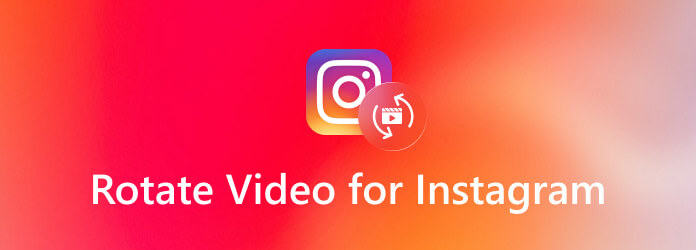
Instagramは主にモバイルソーシャルプラットフォームとして使用され、ビデオ編集機能は提供していません。 AndroidとiOSのエコシステムは大きく異なりますが、Instagramの動画をローテーションする方法については以下でそれぞれ学ぶことができます。
AndroidデバイスでInstagramのビデオを回転させる最も簡単な方法は、Googleフォトアプリです。 内蔵のビデオエディタでビデオの向きを修正してから、ビデオリンクを直接投稿できます。
ステップ 1ギャラリーを開き、編集するビデオを見つけて、 シェアする アイコン。 タップ 写真にアップロード 動画をGoogleフォトアプリにアップロードします。
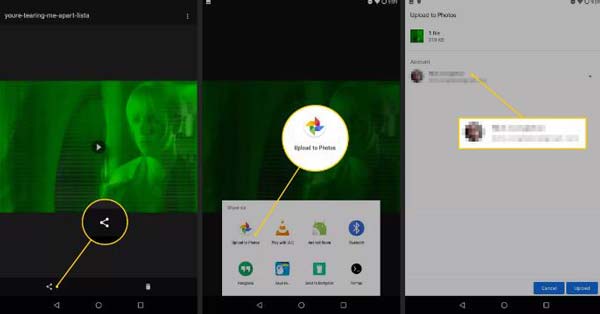
ステップ 2Googleフォトアプリに切り替えて、アップロードしたばかりの動画を見つけてタップします。
ステップ 3をタップ 編集 下部にあるボタンをクリックし、 ローテート ビデオが正しい方向になるまで、ボタンをXNUMX回または数回押します。
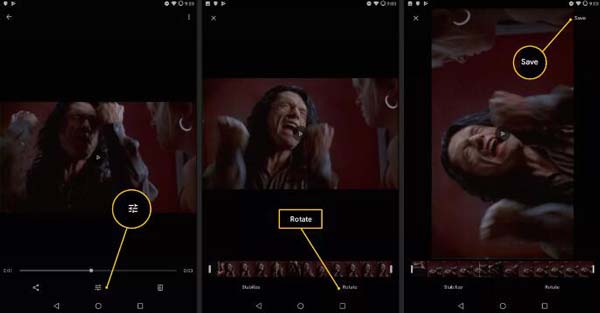
ステップ 4 Save 右上のボタンをクリックして変更を保存します。 次に、Instagramへのビデオリンクをすばやく共有できます。
iPhoneユーザーの場合、組み込みの写真アプリでニーズを満たすことができるため、Instagramのビデオを簡単にローテーションできます。 iOS 13以降、Appleはフォトアプリにビデオ編集機能を追加しました。
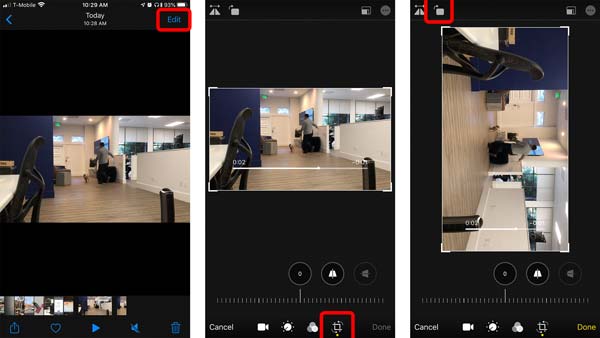
ステップ 1iPhone for Instagramでビデオを撮り、ホーム画面からフォトアプリに移動して、ビデオを開きます。
ステップ 2をタップ 編集 画面の右上隅にあるボタンをクリックして、ビデオ編集ツールを入手します。 次に、 作物 下部のアイコン。
ステップ 3これで、画面の上部にXNUMXつのアイコンが表示されます。 最初は X-フリップ そして第二は 時計回りに回転します。 XNUMX番目をタップして、Instagramのビデオを回転させます。
ステップ 4 クリックします 下部にあり、新しいビデオとして保存するか、元のビデオを置き換えます。 次に、通常どおり、フォトアプリからInstagramにビデオを投稿できます。
大きなInstagramビデオをモバイルデバイスでローテーションすることはお勧めできません。 小さな画面はそれを行うのに便利ではありません。 さらに、携帯電話でビデオをレンダリングするには時間がかかります。 したがって、Instagramの動画をローテーションすることをお勧めします ブルーレイマスタービデオコンバーターアルティメット コンピューターで。
Instagramのための最高のビデオエディタの主な機能
ステップ 1ビデオを開く
インストール後に最高のビデオエディタを起動します。 に移動します ファイルの追加 メニューを選択し、 ファイルの追加 or フォルダの追加 Instagram用にローテーションする予定のすべてのビデオを開きます。 前者はフォルダから特定のビデオを開くために使用され、後者はフォルダ内のすべてのビデオを開くことができます。

ステップ 2動画を回転する
クリック 編集 最初のビデオの下にあるボタンをクリックして、エディターウィンドウをアクティブにします。 に向かう 回転と切り抜き タブを見つけて 回転 セクション。 次に、をクリックします 反時計回りに回転 or 時計回りに回転します ボタンを押してビデオを回転させます。 他のビデオに回転を適用するには、をクリックします すべてに適用 ボタン。 ヒット OK 変更を確定するためのボタン。

ステップ 3ビデオをエクスポート
クリック すべてをに変換 メニューを選択し、プロファイルダイアログでInstagramが推奨するビデオフォーマットと解像度を設定します。 最後に、出力ディレクトリを に保存 下部にある[フォルダ]ボタンを押して、 すべて変換

Instagramのビデオが横向きになっているのはなぜですか?
Instagram は、アップロード時に動画を圧縮するだけです。 回転したり、他の側面を変更したりしません。 Instagramのビデオが横向きに表示される理由は、間違った方向にキャプチャされているためです.
Instagramでビデオを横向きにするにはどうすればよいですか?
Instagramに投稿した後は、動画の向きを変更したり編集したりすることはできません。 それを行う唯一の方法は、ビデオをめくってソーシャルメディアページに再度投稿することです。
ビデオを横向きから縦向きに変更できますか?
ビデオエディタアプリまたはプログラムを使用すると、ビデオを回転させて横向きモードから縦向きに、またはその逆に変更できます。
これで、モバイルデバイスとコンピューターの両方でInstagramのビデオをローテーションする方法を理解する必要があります。 もちろん、ネイティブまたはサードパーティのアプリを使用して、iPhoneまたはAndroidフォンで効果を得ることができます。 ただし、Blu-rayマスタービデオコンバーターUltimateを使用しているコンピューターで実行することをお勧めします。
もっと読書
これは、Instagramのビデオを圧縮して、ビデオクリップを最高の品質で共有できるようにするための具体的なガイドです。
Instagram用に動画を5つにまとめるトップXNUMXアプリ[フルガイド]
Instagram用のSnapchatビデオを組み合わせる方法は? Instagram用にビデオを5つに組み合わせる方法は? Instagram用の写真とビデオを組み合わせるためのXNUMXつのアプリを入手できます。
Instagramのビデオが再生されないのはなぜですか? 以下は、iOS、Android、およびコンピューターのInstagramでビデオが再生されない問題をすばやく修正するのに役立つトラブルシューティングソリューションです。
ビデオが逆さまに再生されたり、90度回転したりすると、混乱しますか? この記事を読んで、MP4ビデオを2つの効率的な方法で反転および回転する方法の詳細を確認してください。